Chủ đề
- #Windows 11
- #Công cụ Chụp
- #Trích xuất văn bản từ hình ảnh
- #Sao chép văn bản
- #Trích xuất văn bản
Đã viết: 2025-05-20
Đã cập nhật: 2025-05-20
Đã viết: 2025-05-20 05:05
Đã cập nhật: 2025-05-20 05:31
Tôi nghĩ một trong những tính năng tuyệt vời nhất khi chuyển sang Windows 11 là trí tuệ nhân tạo. Mặc dù Copilot trước GPT-3 cũng là một công cụ tốt, nhưng một số chương trình như Paint có một số tính năng hữu ích sử dụng tích cực công nghệ trí tuệ nhân tạo. Hôm nay, tôi sẽ cho bạn biết một trong số đó, một tính năng dường như hữu ích mà mọi người thường sử dụng.

Đầu tiên, hãy nhấn phím Windows + Svà tìm kiếm công cụ cắt. Vì tôi không biết nó là gì trong tiếng Hàn nên tôi đã hỏi Copilot và nó nói Công cụ chụp.

Sau đó, cửa sổ này sẽ mở ra, hãy nhấn ba chấm ngang ở góc trên cùng bên phải để mở tệp. Hoặc bạn có thể sử dụng phím tắt được cung cấp.

Sau khi tải hình ảnh, bạn sẽ thấy biểu tượng giống như chữở trên cùng. Nhấnvào nó.
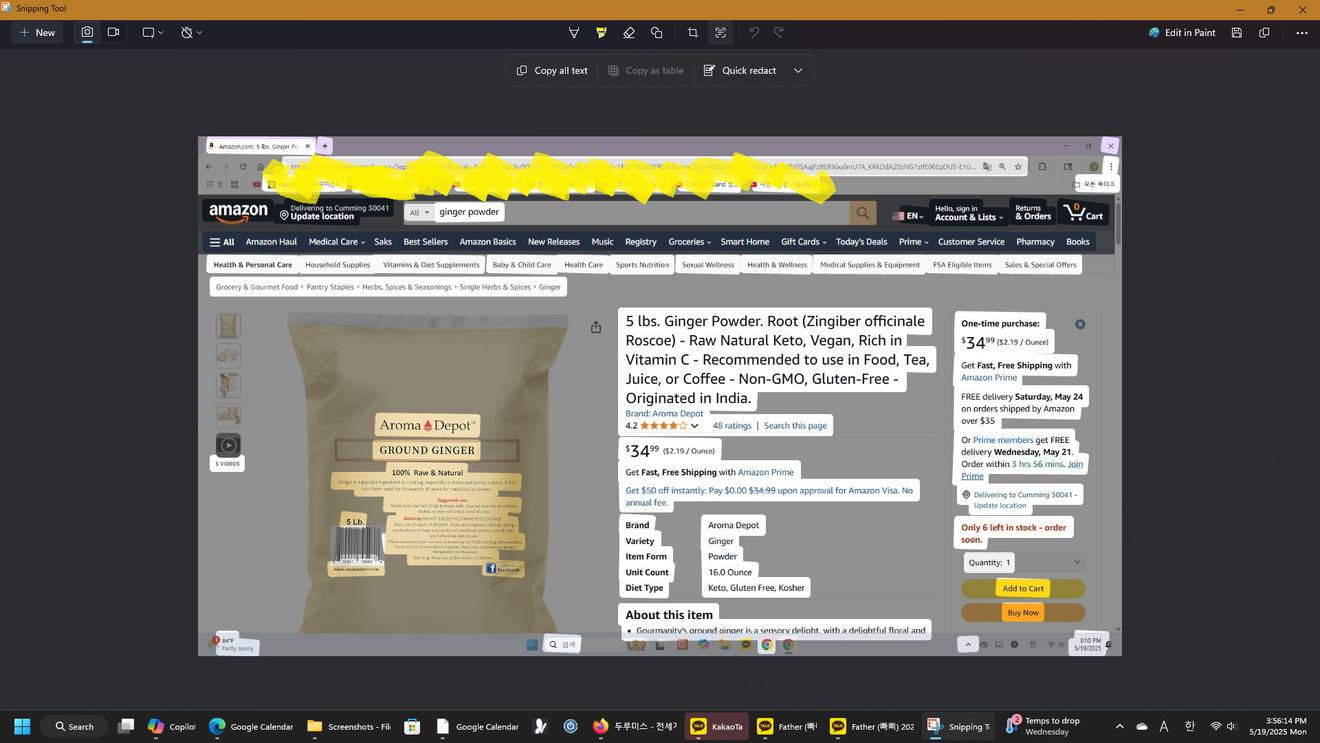
Sau đó, như bạn có thể thấy, nó sẽ nhận dạng tất cả các văn bản trong hình ảnh. (Xin lỗi vì tôi không thể che đi)

Trong số đó, hãy kéo và chọn phần bạn cần bằng chuột và nhấn vào sao chép văn bảnlà xong.
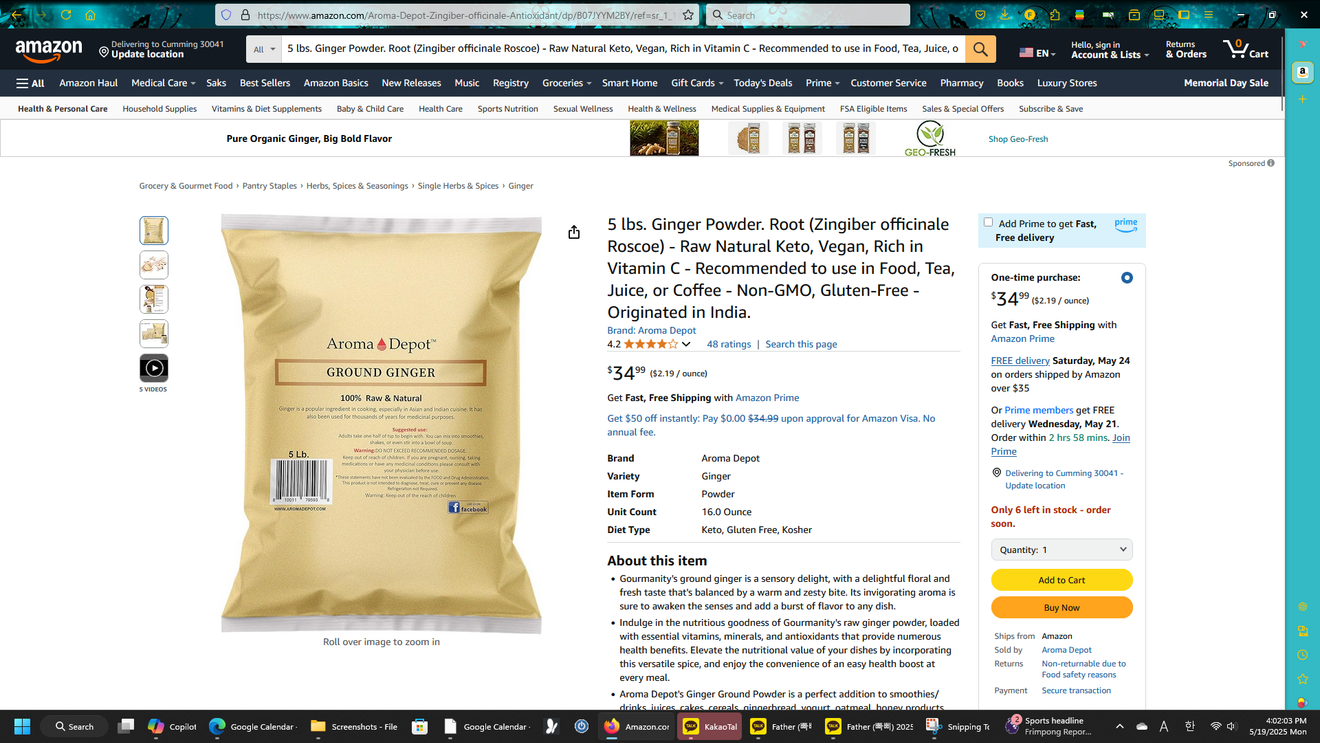
Thay vì gõ từng chữ cái như trước đây, hãy dán văn bản đã sao chép vào thanh tìm kiếm của Amazon và trang giống nhau sẽ xuất hiện. Bây giờ bạn chỉ cần đặt hàng.
À, và có lẽ,
Tôi đoán có một tính năng cho phép bạn truy cập trực tiếp trang web đó từ hình ảnh được cung cấp, nhưng thực sự thì tôi không biết điều đó.
Bình luận0